หากสงสัยว่าเหตุใด MacBook ของคุณจึงไม่เริ่มทำงานหลังจากติดตั้งการอัปเดต
การอัปเดตซอฟต์แวร์ควรจะนำมาแก้ไขปัญหาที่มีอยู่ใน MacBook ของคุณ อย่างไรก็ตาม อาจเป็นเรื่องที่น่ารำคาญหากการอัปเดตเดียวกันสร้างปัญหาให้กับคอมพิวเตอร์ที่คุณใช้งานก่อนหน้านี้
หากคุณอยู่ที่นี่ เราอาจสันนิษฐานได้ว่า MacBook ของคุณจะไม่เริ่มทำงานหลังจากติดตั้งการอัปเดตล่าสุดจาก Apple กรณีนี้ไม่ควรเกิดขึ้นหาก MacBook ของคุณทำงานได้ดีก่อนที่จะติดตั้งการอัปเดต
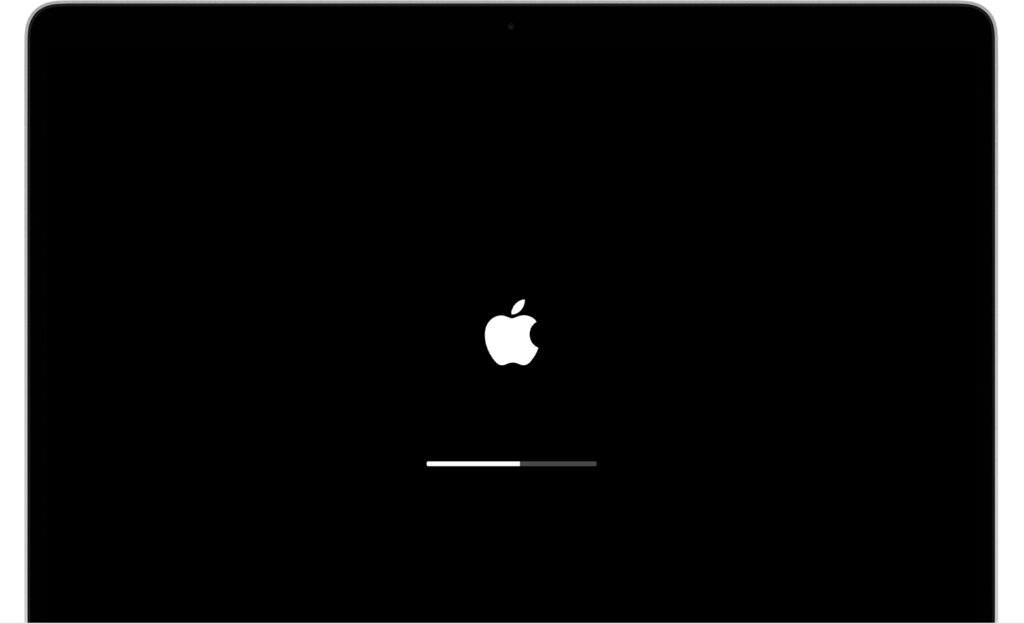
โดยปกติแล้ว ปัญหานี้เกิดจากข้อมูลที่เสียหายใน MacBook ของคุณ ในทางกลับกัน อาจเป็นเพราะการกำหนดค่าที่ไม่เหมาะสมและการอัปเดตซอฟต์แวร์ที่ผิดพลาด
เพื่อช่วย เราได้ตัดสินใจที่จะจัดทำคำแนะนำสำหรับการแก้ไข MacBook ของคุณหากเครื่องไม่เริ่มทำงานหลังจากติดตั้งการอัปเดต
เริ่มกันเลย!
1. เริ่มในเซฟโหมด
วิธีนี้ใช้ได้ผลหาก MacBook ค้างบนหน้าจอสีขาวพร้อมโลโก้ Apple เมื่อบูตเครื่อง คุณจะต้องลบอุปกรณ์ต่อพ่วงใดๆ ที่เชื่อมต่อกับคอมพิวเตอร์ของคุณออกก่อนที่จะทำตามขั้นตอนด้านล่าง
สิ่งที่คุณต้องทำมีดังนี้
กดปุ่มเปิด/ปิดค้างไว้จนกระทั่งข้อความแจ้ง”กำลังโหลดตัวเลือกการเริ่มต้น”ปรากฏขึ้น ตอนนี้ เลือก ระดับเสียง กด แป้น Shift ค้างไว้แล้วคลิก ดำเนินการต่อในเซฟโหมด
MacBook ของคุณควรรีสตาร์ทโดยอัตโนมัติ เมื่อหน้าต่างเข้าสู่ระบบปรากฏขึ้น คุณควรสังเกตเห็นข้อความ’Safe Boot’ในแถบเมนู
เชื่อมต่ออุปกรณ์เครื่องใดเครื่องหนึ่งกลับและรีสตาร์ท Mac ทำซ้ำขั้นตอนนี้จนกว่า MacBook ของคุณจะหยุดบูทอีกครั้ง เมื่อสิ่งนี้เกิดขึ้น ให้นำอุปกรณ์ก่อนหน้าที่คุณเชื่อมต่อออก นี่คือสิ่งที่ทำให้ MacBook ของคุณค้างอยู่ในหน้าจอบูตเครื่อง
2. ใช้ยูทิลิตี้ดิสก์
มีโอกาสที่ทรัพยากรบางส่วนของคุณจะเสียหายระหว่างการอัปเดตระบบ ซึ่งทำให้ MacBook ของคุณเริ่มทำงานไม่ถูกต้อง โชคดีที่ Mac ของคุณมียูทิลิตี้ซอฟต์แวร์ในตัวที่จะตรวจสอบและซ่อมแซมไฟล์ระบบที่เสียหาย
ต่อไปนี้เป็นวิธีใช้ยูทิลิตี้ดิสก์:
ขั้นแรก ให้ตรวจสอบว่าคุณกำลังใช้ Mac กับ Apple silicon หรือไม่ ทำตามขั้นตอนด้านล่างหลังจากนั้น: Apple Silicon: เปิดเครื่อง Mac และกดปุ่มเปิด/ปิดค้างไว้จนกว่าคุณจะเห็นหน้าต่างตัวเลือกการเริ่มต้น โปรเซสเซอร์ Intel: เปิดเครื่อง mac แล้วกด Command + R จนกว่าคุณจะเห็นโลโก้ Apple หลังจากนั้น เลือกบัญชีผู้ใช้ของคุณ คลิก ถัดไป และระบุรหัสผ่านของคุณ จากหน้าต่าง ยูทิลิตี้ เลือก ยูทิลิตี้ดิสก์ แล้วคลิก ดำเนินการต่อ 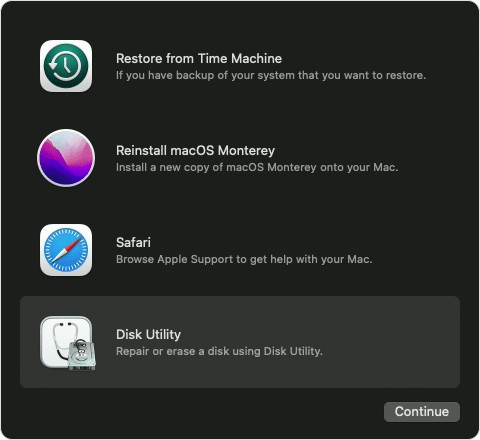 สุดท้าย คลิกที่ ปฐมพยาบาล เลือก เรียกใช้ และปฏิบัติตามคำแนะนำ
สุดท้าย คลิกที่ ปฐมพยาบาล เลือก เรียกใช้ และปฏิบัติตามคำแนะนำ 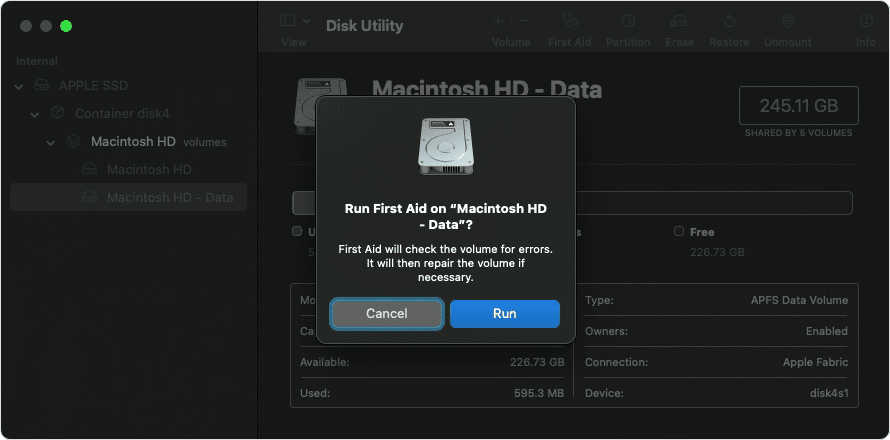
MacBook ของคุณควรซ่อมแซมข้อผิดพลาดในไดรฟ์ของคุณโดยอัตโนมัติ เมื่อเสร็จแล้วให้รีบูตระบบของคุณและดูว่า MacBook ของคุณจะบู๊ตได้ตามปกติหรือไม่
3. รีเซ็ต NVRAM
หากคุณใช้ MacBook ที่ใช้โปรเซสเซอร์ Intel ให้ลองล้าง NVRAM หากไม่สามารถบู๊ตได้หลังจากติดตั้งการอัปเดต NVRAM เป็นหน่วยความจำจำนวนเล็กน้อยที่ Mac ใช้เพื่อจัดเก็บการตั้งค่าระบบบางอย่าง
ทำตามขั้นตอนด้านล่างเพื่อรีเซ็ต NVRAM ของคุณ:
ขั้นแรก ตรวจสอบให้แน่ใจว่า MacBook ของคุณปิดอยู่อย่างสมบูรณ์ หลังจากนั้น เปิดเครื่อง Mac ของคุณแล้วกด Option + Command + P + ทันที ปุ่ม R 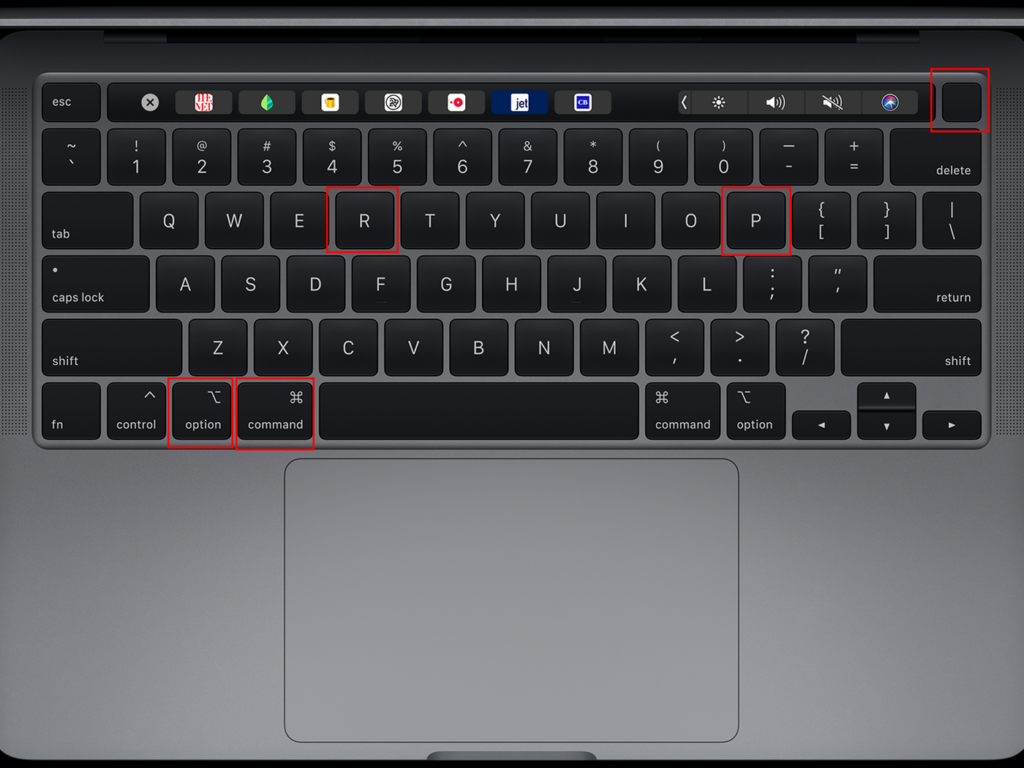 หลังจากผ่านไป 20 วินาที ให้ปล่อยปุ่มและ Mac ของคุณควรรีสตาร์ท
หลังจากผ่านไป 20 วินาที ให้ปล่อยปุ่มและ Mac ของคุณควรรีสตาร์ท
ใช้ MacBook ของคุณตามปกติ และสังเกตว่าคุณยังพบปัญหาอยู่หรือไม่หลังการอัปเดต
4. ตรวจสอบไฟแสดงสถานะ
หากหน้าจอ MacBook ของคุณไม่ทำงาน อาจเป็นเรื่องยากที่จะบอกได้ว่าอุปกรณ์เปิดอยู่หรือไม่ อย่างไรก็ตาม มีหลายวิธีในการตรวจสอบว่า MacBook เปิดอยู่หรือไม่
ขั้นแรก ตรวจสอบไฟ LED บน MacBook คุณยังสามารถฟังเสียงระฆังหรือเสียงใดๆ เมื่อคุณเปิด MacBook อย่างไรก็ตาม โปรดทราบว่ารุ่นที่ใหม่กว่าตั้งแต่ปลายปี 2016 เป็นต้นไปจะไม่มีเสียงเปิดเครื่อง ยกเว้น MacBook Air 2017 ตรวจสอบพัดลมของ Mac เพื่อดูว่าพัดลมหมุนและฟังเสียงผิดปกติหรือไม่ คุณยังสามารถกดแทร็คแพดขณะที่ MacBook กำลังเริ่มต้นระบบได้อีกด้วย หากคุณรู้สึกว่ามีการคลิก แสดงว่า MacBook ของคุณเปิดอยู่แต่หน้าจอไม่ทำงาน
หากคุณยืนยันแล้วว่า MacBook ของคุณเปิดอยู่แต่ไม่มีจอแสดงผล คุณควรนำเครื่องไปที่ศูนย์บริการที่ใกล้ที่สุดและให้ผู้เชี่ยวชาญตรวจสอบจอแสดงผล
ไปที่วิธีแก้ปัญหาถัดไปหาก MacBook ของคุณไม่ได้เปิดเครื่องเลย
5. ตรวจสอบสายไฟและเครื่องชาร์จ
หาก MacBook ของคุณไม่เริ่มทำงานทันทีหลังการอัปเดต มีโอกาสที่ MacBook ของคุณจะไม่เริ่มทำงาน อาจเป็นไปได้ว่า Mac ของคุณไม่ได้ชาร์จระหว่างการติดตั้งรายการอัพเดท และชาร์จแบตเตอรี่จนหมดระหว่างกระบวนการ
เพื่อยืนยันสิ่งนี้ ให้ลองเสียบปลั๊ก MacBook ของคุณเข้ากับเต้ารับและดูว่าจะเปิดหรือไม่
คุณควรตรวจสอบว่าเต้ารับทำงานหรือไม่ ลองเสียบอุปกรณ์อื่นเข้ากับมันและดูว่าใช้งานได้หรือไม่ ในทางกลับกัน คุณควรตรวจสอบสายชาร์จเพื่อหาความเสียหาย เช่น สายไฟที่โผล่ออกมาและขาที่หักงอ
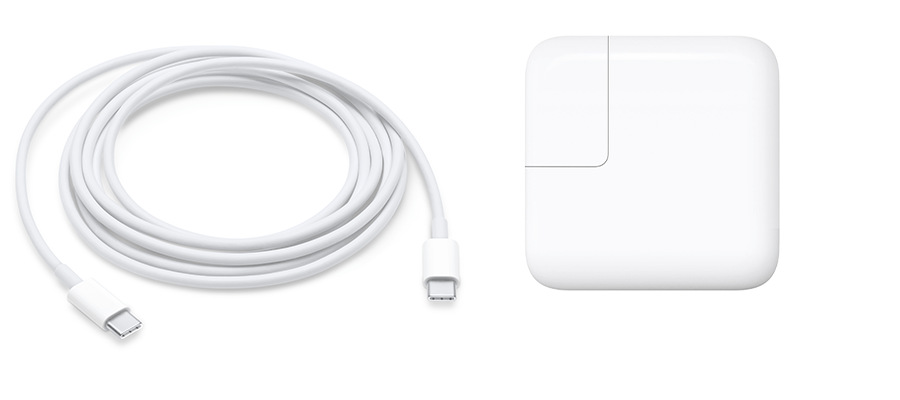
สุดท้าย ตรวจสอบอะแดปเตอร์ติดผนังและตรวจสอบว่ายังใช้งานได้ คุณสามารถลองชาร์จอุปกรณ์อื่นๆ ของคุณโดยใช้อะแดปเตอร์ติดผนังตัวเดียวกัน แล้วดูว่าอุปกรณ์เหล่านั้นจะชาร์จได้หรือไม่
ไปที่ Apple Store ที่ใกล้ที่สุด หากคุณยืนยันว่าที่ชาร์จของคุณมีปัญหา และซื้ออุปกรณ์เปลี่ยนใหม่
เราขอแนะนำอย่างยิ่งให้คุณซื้อที่ชาร์จติดผนังโดยตรงจาก Apple เพื่อหลีกเลี่ยงไม่ให้แบตเตอรี่ MacBook ของคุณเสียหาย
ที่เกี่ยวข้อง: วิธีแก้ไข MacBook ไม่ชาร์จ
6. ดำเนินการเริ่มต้นบังคับ
มีโอกาสที่ปุ่มเปิดปิดของ MacBook ของคุณจะเริ่มทำงานผิดปกติ เพื่อความแน่ใจ ลองกดปุ่มเปิดปิดด้วยแรงเล็กน้อยแล้วกดค้างไว้อย่างน้อย 10 วินาทีเพื่อดูว่าคุณจะสังเกตเห็นปฏิกิริยาบางอย่างหรือไม่
อย่างไรก็ตาม อย่ากดปุ่มเปิด/ปิดค้างไว้นานเกินไป เนื่องจากอาจเปิดและปิดอีกครั้ง ตรวจสอบไฟแสดงสถานะ LED ขณะที่กดปุ่มเปิดปิดค้างไว้เพื่อดูว่าคอมพิวเตอร์ของคุณจะเปิดหรือไม่
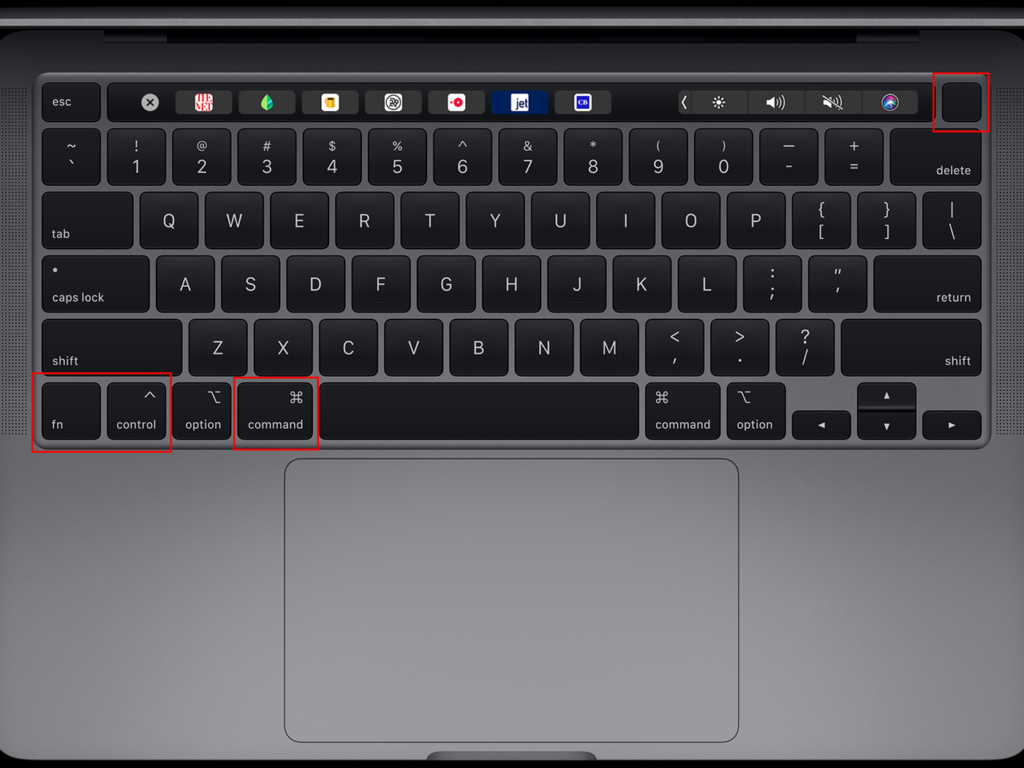
คุณยังสามารถบังคับให้เริ่มต้นระบบได้โดยกดปุ่ม Power + Function + Control + Command ปุ่มต่างๆ บน Mac ของคุณ ผู้ใช้บางคนรายงานว่าแป้นพิมพ์ลัดนี้แก้ปัญหากับ MacBook ของตนได้
7. รีเซ็ตตัวควบคุมการจัดการระบบ
SMC หรือ System Management Controller มีหน้าที่จัดการพลังของ Mac ของคุณ การรีเซ็ต SMC สามารถแก้ไขปัญหาเกี่ยวกับการจัดการพลังงานหรือความร้อนได้ หาก MacBook ของคุณไม่เริ่มทำงานหลังจากการอัพเดท ให้ลองรีเซ็ต SMC
MacBook ที่มี Apple Silicon:
ตรวจสอบให้แน่ใจว่าได้เสียบ MacBook เข้ากับเครื่องชาร์จ ตอนนี้ ปิดอุปกรณ์โดยกดปุ่มเปิด/ปิดค้างไว้สองสามวินาที เปิด MacBook ตามปกติ
MacBook ที่มีชิป T2:
ปิด MacBook ของคุณ บนแป้นพิมพ์ ให้กด Control + Option + แป้น Shift พร้อมกับปุ่มเปิดปิด กดปุ่มทั้งหมดค้างไว้อีก 7 วินาทีแล้วปล่อย เปิดเครื่อง Mac ตามปกติ 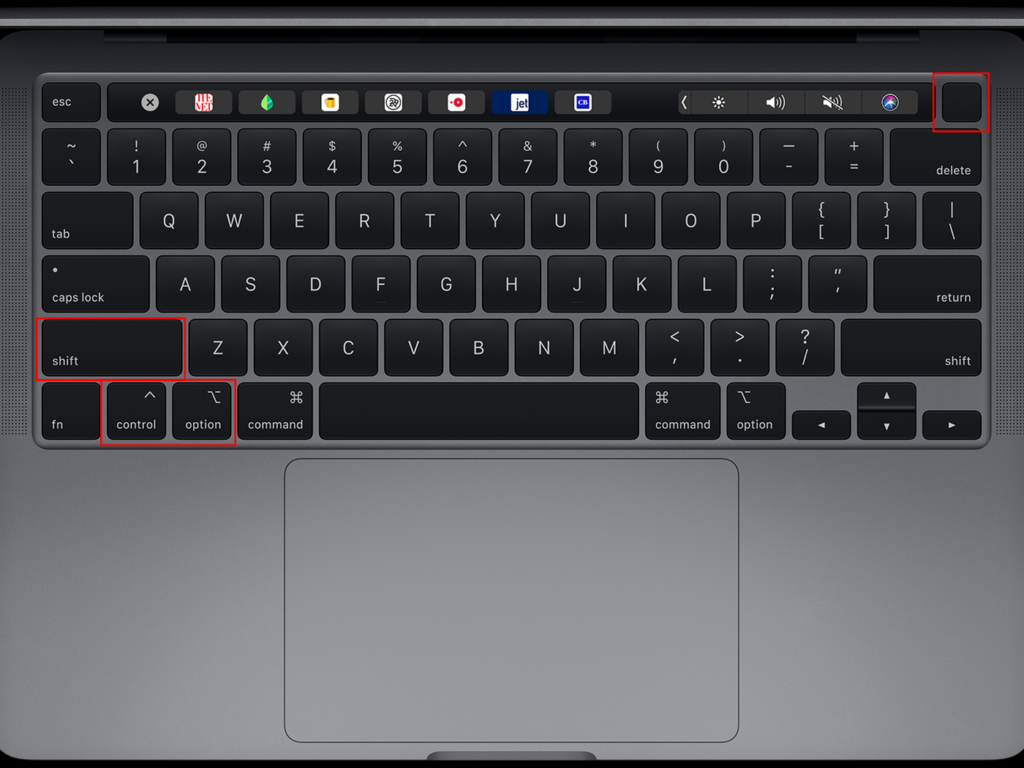
MacBook ที่ไม่มีชิป T2:
ตรวจสอบให้แน่ใจว่าได้ปิด MacBook ของคุณแล้ว บนแป้นพิมพ์ ให้กด Shift + Control + ปุ่มตัวเลือก พร้อมกับปุ่มเปิดปิด กดปุ่มทั้งหมดค้างไว้ 10 วินาที ปล่อยปุ่มหลังจากนั้นและเปิดเครื่อง Mac ตามปกติ 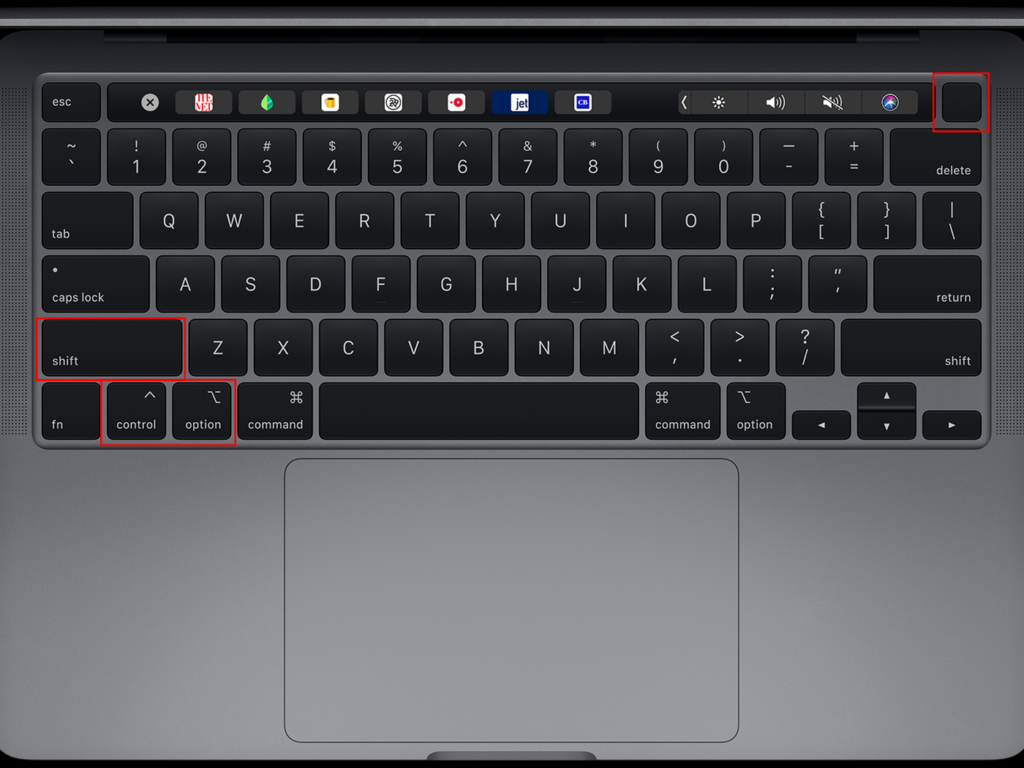
เมื่อเสร็จแล้ว MacBook ของคุณควรบูตขึ้นและปัญหาควรได้รับการแก้ไข
8. ติดตั้ง macOS อีกครั้ง
หาก MacBook ของคุณยังคงไม่เริ่มทำงานหลังจากการอัปเดต มีโอกาสสูงที่ระบบปฏิบัติการของเครื่องจะเสียหาย ในกรณีนี้ วิธีที่ดีที่สุดคือติดตั้ง macOS ใหม่บนคอมพิวเตอร์ของคุณ
สิ่งที่คุณต้องทำมีดังนี้
ขั้นแรก เชื่อมต่อ MacBook กับเครือข่ายของคุณโดยใช้สายเคเบิลเครือข่าย ตอนนี้ ให้กดปุ่มเปิด/ปิดค้างไว้จนกว่าหน้าจอ MacBookจะเปลี่ยนเป็นสีดำ กดปุ่ม Command + R บนแป้นพิมพ์ค้างไว้ แล้วเปิด Mac ปล่อยปุ่มเมื่อ โลโก้ Apple ปรากฏขึ้น สุดท้าย เลือก ติดตั้ง macOS อีกครั้ง ในหน้าต่าง ยูทิลิตี้ แล้วทำตามคำแนะนำ 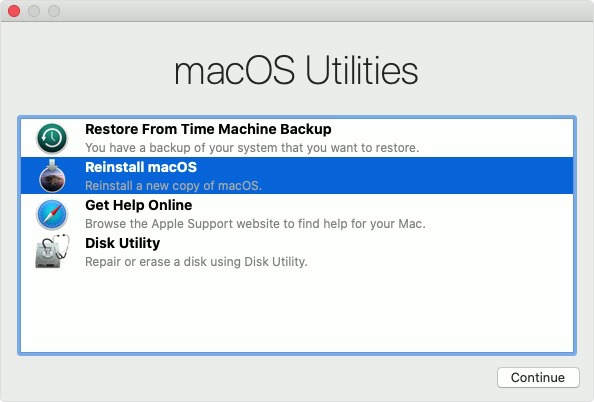
เมื่อเสร็จแล้ว ให้ตั้งค่า MacBook ของคุณ และคุณก็พร้อมใช้งาน
ที่เกี่ยวข้อง: วิธีแก้ไข MacBook Stuck ในโลโก้ Apple
ณ จุดนี้ เราขอแนะนำให้คุณปล่อยให้ผู้เชี่ยวชาญจัดการสถานการณ์ ไปที่ หน้าสนับสนุนของ Apple และรายงานปัญหาที่คุณพบ ระบุรุ่นที่แน่นอนของ MacBook เวอร์ชันของ macOS ที่คุณติดตั้ง และข้อมูลอื่นๆ ที่สามารถช่วยเร่งกระบวนการได้
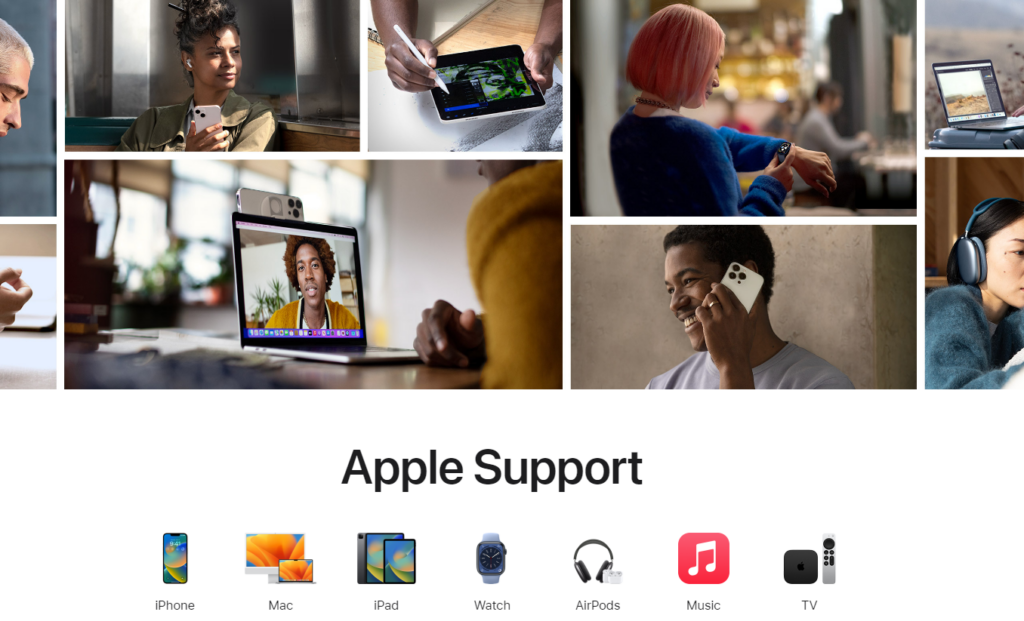
หากคุณต้องการการดำเนินการที่เร็วขึ้น คุณสามารถนำ MacBook ไปที่ Apple Store และให้ผู้เชี่ยวชาญตรวจสอบ
นั่นนำเราไปสู่จุดสิ้นสุดของคำแนะนำของเราเกี่ยวกับสิ่งที่ต้องทำหาก MacBook ของคุณไม่เริ่มทำงานหลังจากติดตั้งการอัปเดต หากคุณมีคำถาม โปรดแจ้งให้เราทราบในส่วนความคิดเห็น และเราจะพยายามอย่างเต็มที่เพื่อตอบกลับ
หากคำแนะนำนี้ช่วยคุณได้ โปรดแบ่งปัน